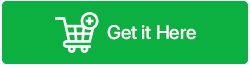Как восстановить удаленные приложения на Android
Опубликовано: 2023-06-10Приветствую вас, уважаемые любители Android! Мы все были в такой ситуации: случайно удалили приложение, которым пользуемся каждый день. не так ли?
Будь то ваша любимая игра, инструмент для повышения производительности или приложение для социальных сетей, потерять их может быть неприятно. Но не бойтесь, сегодня мы покажем вам, как легко восстановить удаленные приложения на устройствах Android!
Почему необходимо восстанавливать удаленные приложения?
Но прежде чем начать, вы можете задаться вопросом, почему кто-то вообще беспокоится о восстановлении приложения, если его переустановка кажется простым вариантом. Итак, почему мы вообще обсуждаем необходимость восстановления удаленных приложений?
Что ж, хотя переустановка приложений из магазина приложений обычно является оптимальным решением, бывают ситуации, когда становится необходимым восстановление удаленного приложения. Давайте разберемся в причинах этого:
Необходимость восстановления удаленных приложений:
1. Восстановление данных: восстановление удаленных приложений для получения важных данных или персонализированных настроек.
2. Контроль версий: восстановление предыдущих версий приложения, недоступных в магазине приложений.
3. Платная или ограниченная доступность. Избегайте повторной покупки или восстановления доступа в периоды ограниченной доступности.
4. Управление зависимостями: восстановление приложений для поддержания функциональной экосистемы и решения проблем совместимости.
5. Автономные сценарии: восстановление из резервных копий, когда доступ в Интернет ограничен или недоступен.
Как приложения были удалены в первую очередь?Могут быть разные причины, по которым приложение может быть удалено с вашего устройства Android. Давайте рассмотрим некоторые распространенные сценарии: Случайное удаление. Мы нередко случайно удаляем приложения во время навигации по нашим устройствам. Соскальзывание пальца, непреднамеренное постукивание и — фу! Приложение пропало. Это случается с лучшими из нас. Проблемы с местом для хранения данных. Если на вашем устройстве недостаточно места для хранения данных, система Android может автоматически удалять приложения, чтобы освободить место для основных функций. В таких случаях обычно он нацелен на приложения, которые вы давно не использовали, или на те, которые занимают значительный объем места. Обновления системы. Когда вы обновляете операционную систему Android, особенно при обновлении основных версий, существует вероятность того, что некоторые приложения могут быть несовместимы с новой версией ОС. В таких случаях система может удалить несовместимые приложения в процессе обновления. Сброс устройства. При выполнении сброса настроек на вашем устройстве Android стираются все данные, включая установленные приложения. Если вы перезагрузите свое устройство без резервного копирования приложений или выборочной их переустановки после этого, вы можете обнаружить, что некоторые приложения все равно необходимо добавить. |
Помните, что это всего лишь несколько распространенных сценариев. Удаление приложения может произойти из-за различных других факторов, включая сбои программного обеспечения, вредоносное ПО или пользовательские настройки.
Читайте также: Как восстановить фотографии с Android после сброса настроек
Как восстановить удаленные приложения на Android:
1. Используйте Google Play Store для восстановления удаленных приложений на Android.
Знаете ли вы, что в Google Play Store есть удобная встроенная функция, позволяющая проверять ранее установленные приложения? Самое приятное то, что вам не придется загружать какие-либо дополнительные сторонние приложения или входить в систему отдельно. Все это есть в магазине Play Store и ждет вас, чтобы помочь вам легко восстановить удаленные приложения.
- Откройте Google Play Store и нажмите на изображение своего профиля в левом верхнем углу экрана.
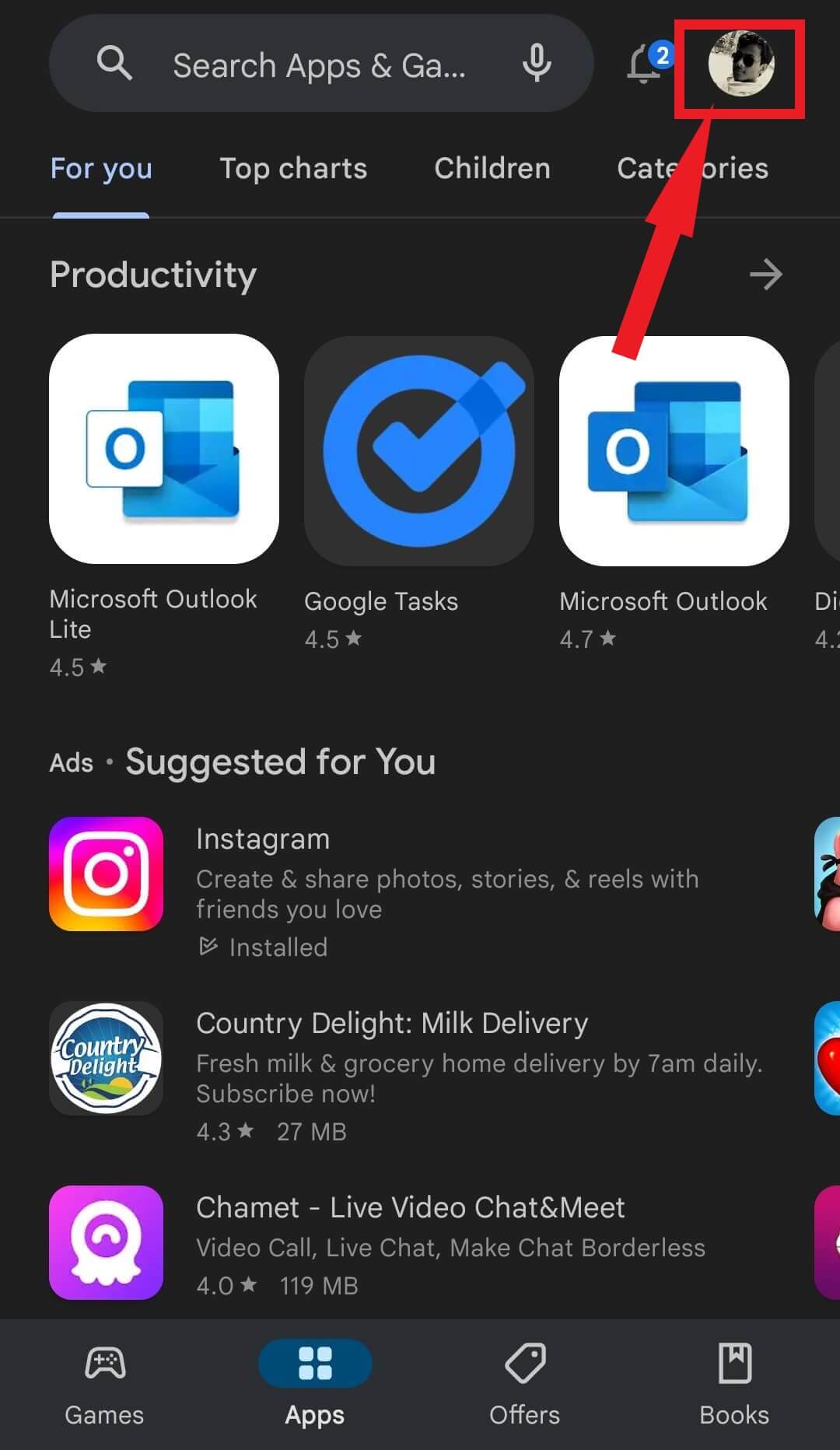
- Нажмите «Управление приложениями и устройством».
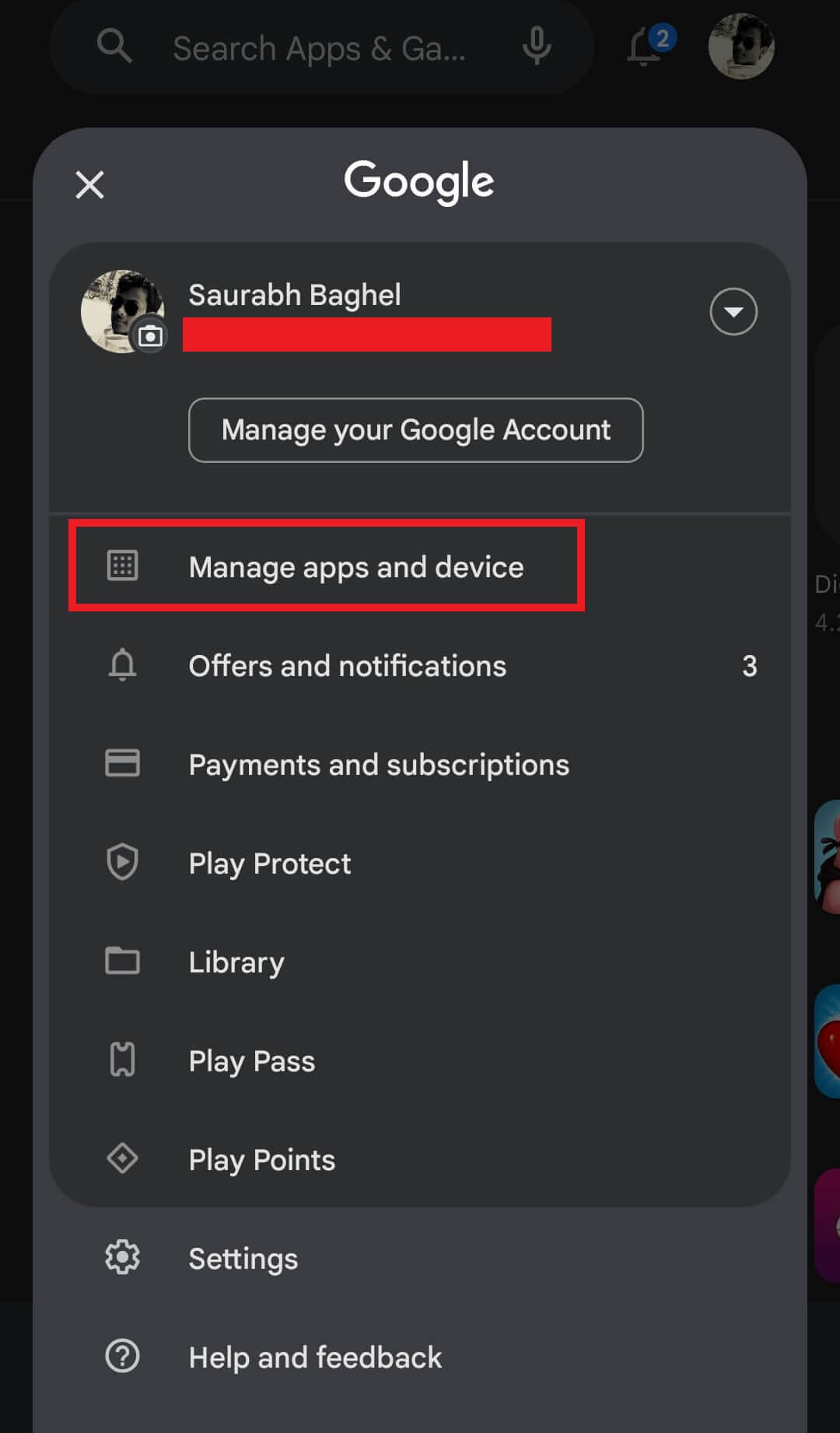
- Нажмите «Управление».
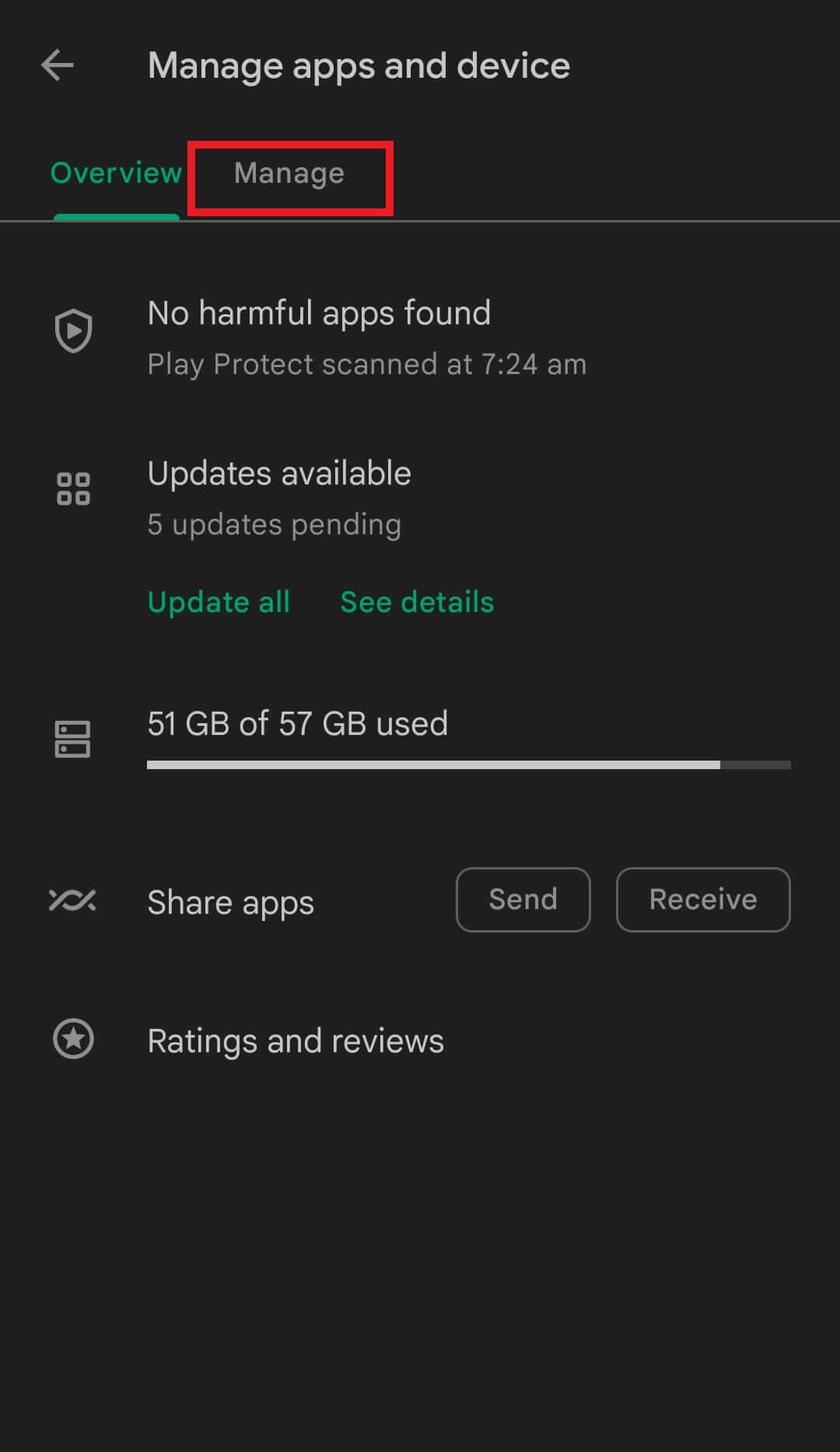
- Нажмите на стрелку вниз рядом с параметром «Установлено» и выберите параметр «Не установлено », чтобы получить список всех удаленных приложений на вашем устройстве.
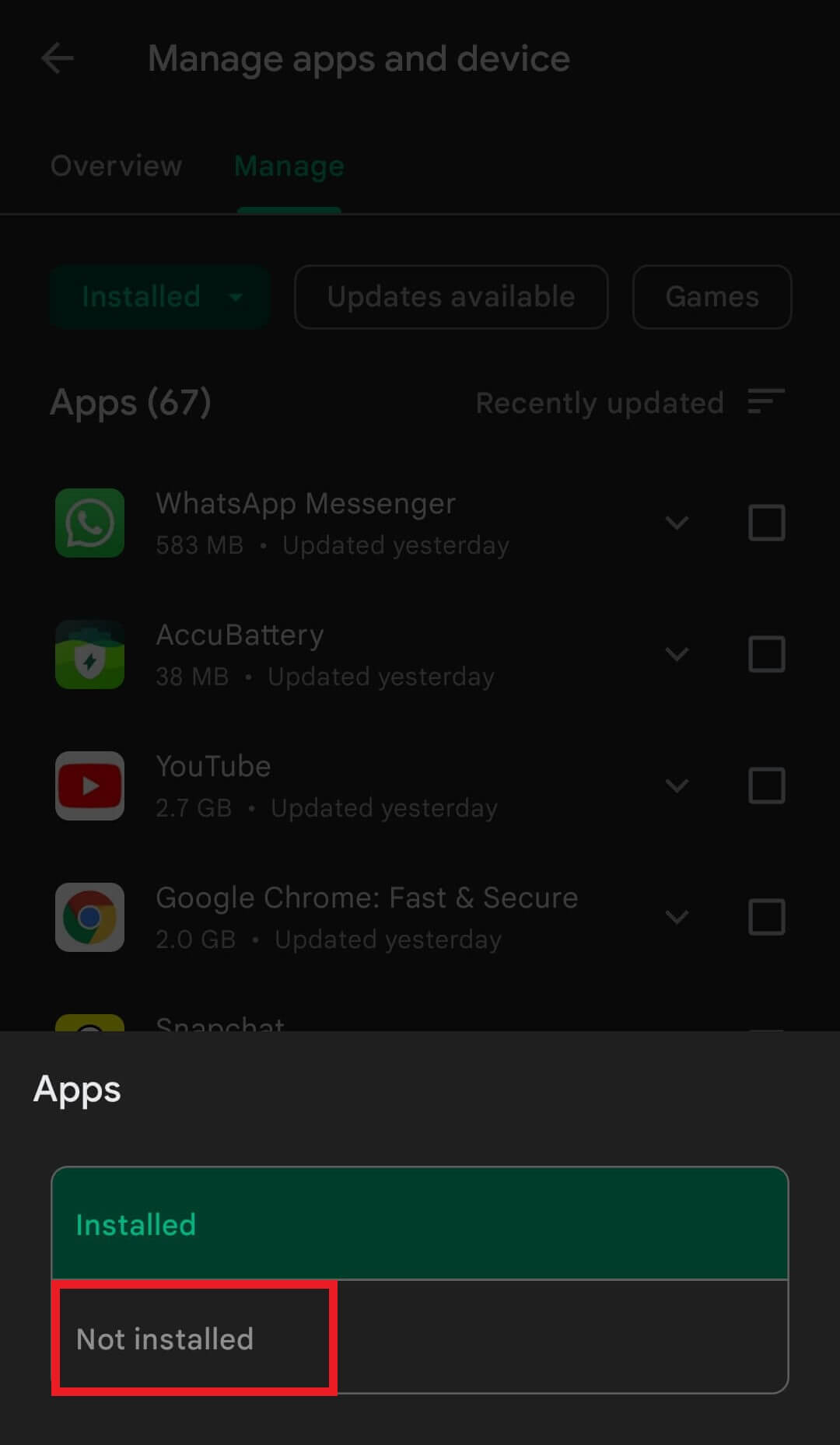

- Теперь перед вами появится список, содержащий все приложения, которые вы когда-либо устанавливали на свое устройство Android.
- Прокрутите список и коснитесь квадратного поля прямо перед названием приложения, а затем щелкните значок загрузки в левом верхнем углу экрана.
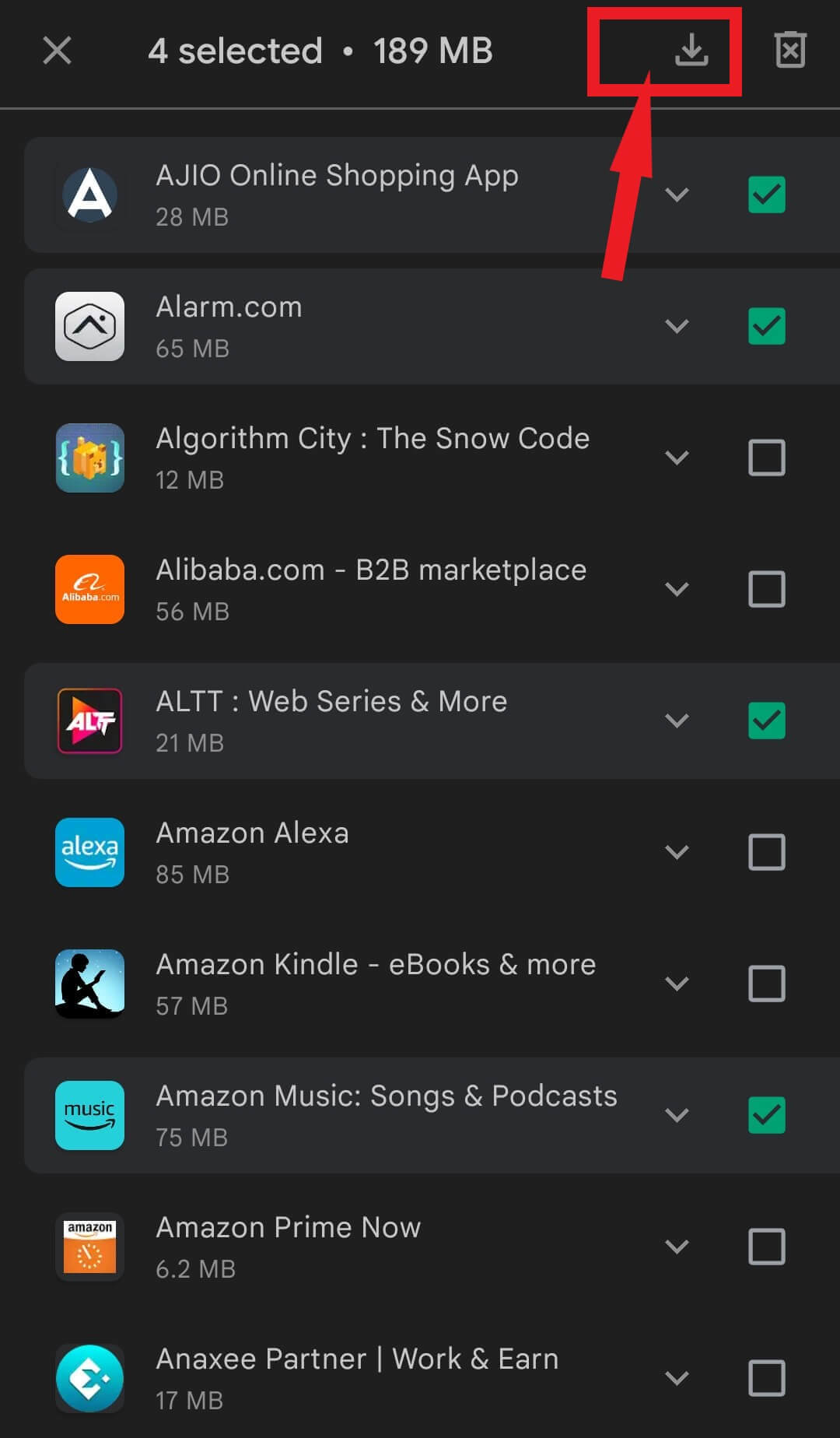
Вуаля! Вы успешно восстановили удаленные приложения.
Также читайте: Как восстановить удаленные фотографии из галереи Android
2. Используйте iMyFone D-Back (Android) для восстановления удаленных приложений на Android.
Восстановление самого приложения — это фантастика, но как насчет данных, которые вы в нем сохранили? У нас есть для вас туз в рукаве. Встречайте iMyPhone D-Back (Android) – мощный инструмент, который поможет вам восстановить потерянные или удаленные данные приложений на вашем устройстве Android.
iMyPhone D-Back (Android) — настоящий супергерой для ваших данных. Это удобное и надежное программное обеспечение для восстановления данных, разработанное специально для устройств Android. Благодаря интуитивно понятному интерфейсу и усовершенствованным алгоритмам восстановления он может сканировать ваше устройство и восстанавливать потерянные данные приложения, такие как фотографии, видео, документы и многое другое. Итак, если вы случайно удалили ценные данные из приложения, этот инструмент может спасти вам жизнь.
Почему вам следует выбрать iMyFone D-Back (Android)
- Автоматически анализируйте свой Android-смартфон, чтобы быстро найти все, что вы удалили или потеряли.
- Восстановите потерянные данные с устройств Android, как с рутированным, так и с нерутированным доступом.
- Перед восстановлением внимательно оцените и изучите полученные данные.
- Позволяет восстановить любые нужные файлы из внутренней памяти, а также с SD-карты.
- Абсолютно безопасно, данные никогда не теряются, личная информация не утекает.
- Поддержка более 6000 устройств Android, включая Google Pixel, Samsung, Oppo, Huawei, Xiaomi и других брендов.
Шаг 1. Загрузите iMyFone D-Back и установите его на свой компьютер.
Шаг 2. Просто откройте программу и подключите устройство Android к компьютеру с помощью надежного USB-кабеля. После подключения вас встретит экран, на котором вы сможете легко выбрать опцию «Восстановление данных Android» .
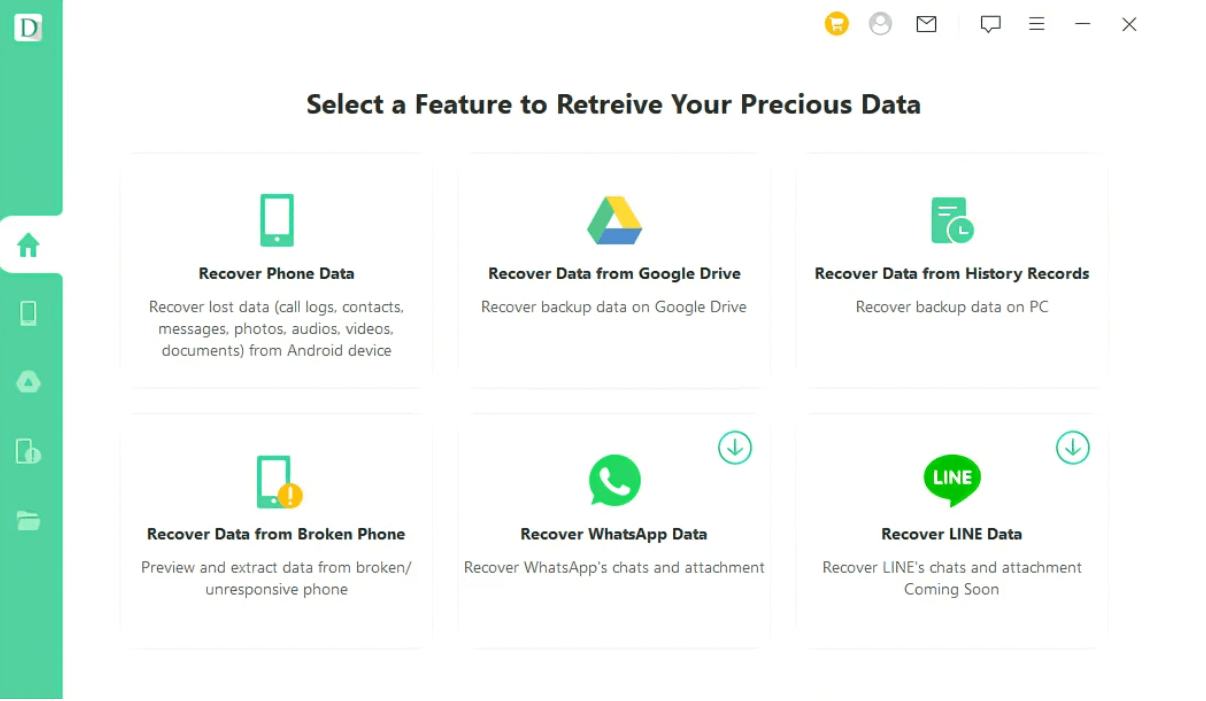
Шаг 3. Просканируйте свой Android-смартфон на наличие удаленных данных приложений. Этот решающий этап включает в себя проведение тщательного сканирования для обнаружения любых следов потерянных данных приложения. Нажмите «Далее».
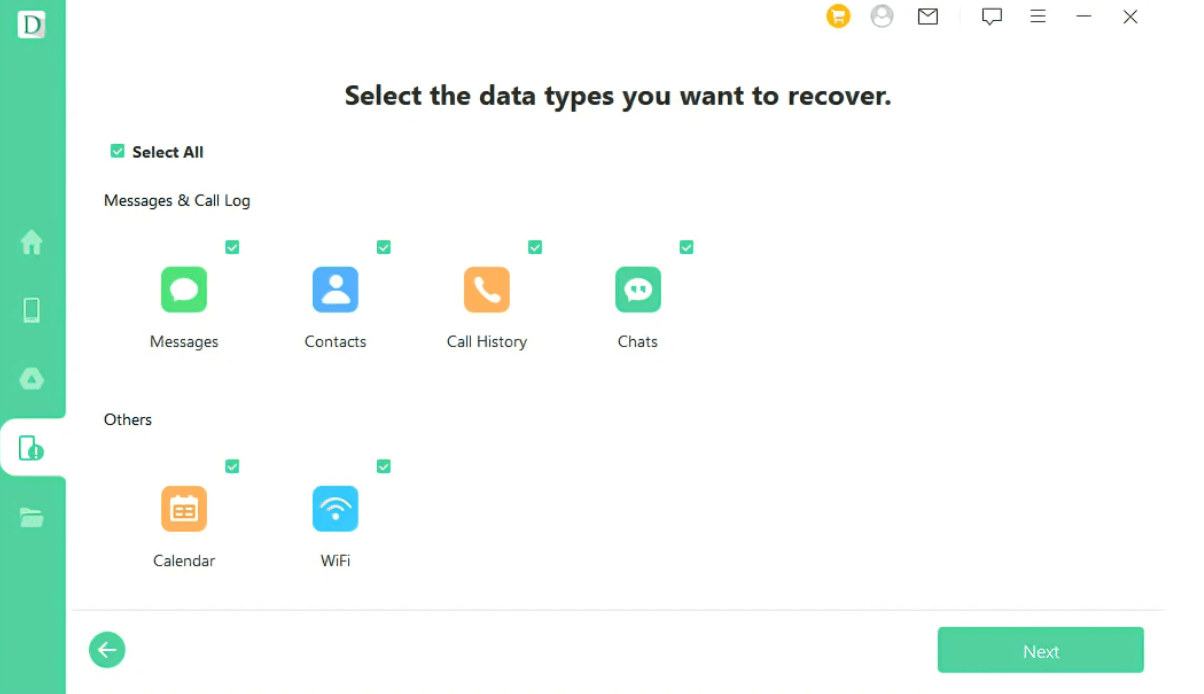
Шаг 4: Восстановите ваши файлы! Найдите минутку, чтобы просмотреть файлы, обнаруженные во время сканирования. Когда вы будете готовы, просто нажмите кнопку «Восстановить» , чтобы начать процесс восстановления.

Исправлено: Как восстановить удаленные приложения на Android:
Случайное удаление приложений на вашем Android-устройстве может стать головной болью, но не бойтесь! Теперь у вас есть секретный соус, позволяющий легко их восстановить. Зайдите в Google Play Store, чтобы вернуть его к жизни. А в тех неудачных случаях, когда вы теряете важные данные приложения, рассмотрите возможность использования iMyPhone D-Back (Android) для их беспрепятственного восстановления. Благодаря простоте использования, передовой технологии сканирования, широкой совместимости с устройствами и приверженности конфиденциальности и безопасности, это отличный выбор для восстановления данных удаленных приложений с вашего устройства Android.
Следующее чтение:
Как восстановить удаленное видео на Android
Как сделать резервную копию телефона Android – советы и подсказки
Как восстановить удаленные видео с USB-устройства или флэш-накопителя